| 일 | 월 | 화 | 수 | 목 | 금 | 토 |
|---|---|---|---|---|---|---|
| 1 | 2 | 3 | 4 | 5 | ||
| 6 | 7 | 8 | 9 | 10 | 11 | 12 |
| 13 | 14 | 15 | 16 | 17 | 18 | 19 |
| 20 | 21 | 22 | 23 | 24 | 25 | 26 |
| 27 | 28 | 29 | 30 |
- 블로그
- kubernetes
- 추천시스템
- Spark structured streaming
- Python
- 빅데이터
- redis bloom filter
- mlops
- pyspark
- Terraform
- 하둡에코시스템
- 데이터엔지니어
- BigData
- 빅데이터플랫폼
- cloudera
- 개발자혜성
- eks
- dataengineer
- 개발자
- 하둡
- 데이터엔지니어링
- recommendation system
- hadoop
- AWS SageMaker
- Data engineering
- kafka
- apache spark
- spark
- 클라우데라
- DataEngineering
- Today
- Total
Hyesung Oh
[Linux/리눅스] putty로 EC2 접속 후 tmux 활용하여 프로그램 백그라운드 실행 본문

1. putty 실행후 AWS에 만들어 놓은 ec2 인스턴스의 ip address 를 HOST Name 칸에 적습니다. (ec2 의 포트는 대부분 22입니다)
2. 그리고 ec2 생성시 발급 받아 변환해놓은 key 를 load 합니다. (key는 내 컴퓨터 아무데나 저장해놓습니다)
key 변환은 PuttyGen 이라는 프로그램을 이용합니다. 자세한 사항은 https://codingmania.tistory.com/91
[AWS] puttygen 사용법!! .pem 파일 .ppk파일로 변환하기
AWS를 생성했으면, putty등을 통해 SSH로 접속해야한다. 맥에서는 터미널을 통해 pem파일로 접근이 가능하지만, 윈도우의 경우에는 불가능하다. 참고로 pem파일은 AWS을 통해 인스턴스를 생성할 때 다운로드받을..
codingmania.tistory.com
3. 로그인 아이디 (default 는 ubuntu)로 로그인 후
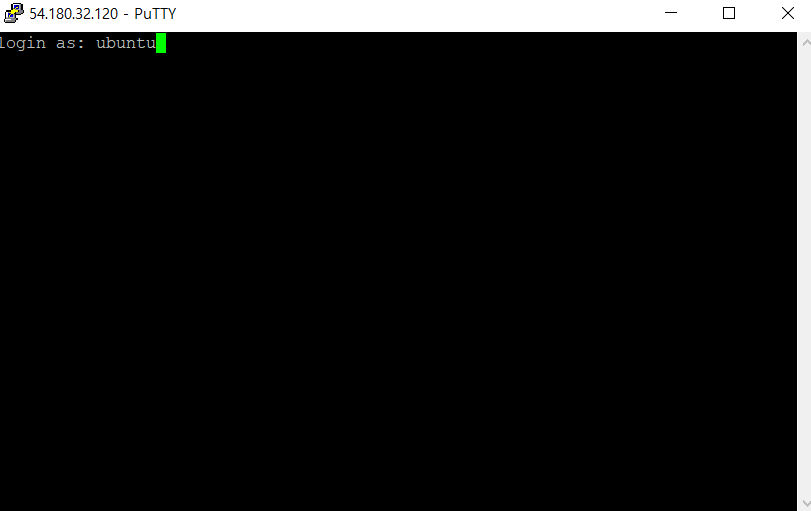

ls 명령어를 통해 내 프로젝트 위치를 확인해줍니다.
4. tmux new -s <session-name> 명령어를 통해 새로운 세션을 생성합니다. 이미 만들어 놓으셨을 경우 tmux attach 를 통해 이동해줍니다. (참고로 session 은 tmux 의 실행단위 입니다. tmux 는 여러객의 window 로 구성되어 있습니다.)
window, shell, console 의 개념 차이에 대해 알고 싶으시다면
5. 그 후 자신이 생성한 가상환경이 있을 시 source ativate 가상환경명 으로 활성화 후 실행하고자 하는 프로그램을 실행시켜줍니다. 이 때, 프로그램명 + space bar + & 실행시 백그라운드(root)에서 실행시키게 됩니다.
실제 그냥 실행시 root (linux) 에 ubuntu 클라이언트로 접속한 내 환경에서 실행하게 됨으로 만약 내가 컴퓨터를 종료하더라도 세션이 종료되지 않게 하기 위합입니다. (엄밀히 말하면 tmux session 에서 프로그램을 실행시켜놓고 crtl +b, d 를 통해 detach 한 후 shell 을 종료해도 session 은 종료되지 않고 계속 돌아가게 됩니다. session 종료시키고 싶을 시 tmux exit 으로 종료하면 됩니다.

'DEV > 개발환경' 카테고리의 다른 글
| 쿠키 (Cookie ) 와 캐시(Cache)의 차이점 (0) | 2019.12.09 |
|---|
